- APP神圣官网 > 热点资讯 > 正文
使用方法电脑(电脑文件管理器方法操作)「电脑的文件管理器」
“我新买了一个u盘,但作为一个电脑小白,我完全不知道应该怎么使用它,大家可以教教我吗?”U盘,作为一种便携式的存储设备,已经成为我们日常生活和工作中不可或缺的一部分它不仅可以用来存储和传输文件,还可以作为系统安装或启动的媒介那么,U盘怎么在电脑上使用呢?以下将给大家介绍u盘在电脑上使用的几种实用方法,请继续往下看吧
方法一:文件存储与传输怎么往u盘拷东西?用u盘进行文件的存储与传输,是u盘主要的用法那么怎么操作呢?可以参考这个步骤1.插入U盘首先,将U盘的接口插入电脑的USB插槽中大部分电脑的USB插槽位于机身侧面或背面,部分机型的USB插槽可能设计在前面面板上;2.打开文件管理器在电脑桌面或开始菜单中找到【此电脑】或【计算机】图标,双击打开文件管理器;3.找到U盘在文件管理器的左侧【设备和驱动器】中,找到U盘的图标这个图标通常会显示U盘的品牌和容量信息;4.操作文件双击U盘图标打开它,之后便可以像操作电脑硬盘一样,进行文件的复制、粘贴、剪切、新建文件夹等操作方法二:格式化U盘对于部分用户来说,可能需要对u盘里的文件进行清理那么,u盘怎么在电脑上使用才能将其格式化呢?可以这样操作1.打开文件管理器同方法一,首先打开文件管理器;2.找到并右键点击U盘在文件管理器中找到U盘图标,右键点击它;3.选择格式化在弹出的菜单中,选择【格式化】;4.开始格式化在弹出的格式化窗口中,确认相关设置后,点击【开始】按钮进行格式化注意:格式化会删除U盘上的所有数据,因此在进行此操作前一定要备份好重要的数据方法三:安全删除U盘如果我们使用完u盘后,如何将u盘正确拔出电脑呢?为了数据的安全,建议大家这样操作1.在文件管理器中,找到U盘图标并右键点击它;2.在弹出的菜单中,选择【安全删除】或【拔出u盘】选项这将确保在移除U盘前,所有与U盘的读写操作都已完成,避免数据丢失或损坏U盘作为一个比较实用的存储工具,给我们带来了很大的便利上文已经给大家介绍了u盘怎么在电脑上使用的常见方法通过这些方法,您可以轻松地在电脑上存储、传输文件同时,也请注意在使用U盘时保持其清洁和干燥,避免在读写过程中晃动或拔出U盘,以确保数据的安全和完整往期推荐:电脑所有文档底色变绿?记好这4个方法就足够
电脑配置怎么看?4个轻松查看小技巧
从回收站删除的文件如何恢复?图文详解(3个方法)
联系我们
在线咨询:




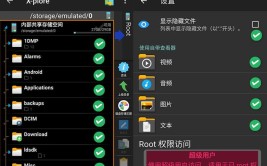




0 评论